X
Nuestro equipo de editores e investigadores capacitados han sido autores de este artículo y lo han validado por su precisión y amplitud.
El equipo de contenido de wikiHow revisa cuidadosamente el trabajo de nuestro personal editorial para asegurar que cada artículo cumpla con nuestros altos estándares de calidad.
Este artículo ha sido visto 1136 veces.
Este wikiHow te enseñará cómo ver las conversaciones de mensajes directos de Instagram usando una computadora. Actualmente, en 2020, puedes ver los mensajes directos de Instagram dirigiéndote a su sitio web, pero este truco te servirá para ver también las historias.
Pasos
Método 1
Método 1 de 2:Usar Chrome
Método 1
-
1Abre Chrome y ve a Instagram.com.
-
2Presiona Ctrl+Mayús+I en el teclado. Se abrirá una pestaña.
-
3Presiona el segundo botón de la esquina superior derecha. Si pasas el cursor sobre él, dirá "Activar barra de herramientas del dispositivo".
-
4Ahora la pantalla se transformará en un miniteléfono. Desde ahí podrás acceder a los mensajes directos y a las historias como lo harías desde un teléfono.
- Si no ves el ícono de los mensajes directos, prueba a actualizar la página.
Anuncio
Método 2
Método 2 de 2:Usar Bluestacks
Método 2
-
1Abre Bluestacks en tu computadora. El ícono de Bluestacks tiene unas capas de colores apiladas.
- Bluestacks se puede usar tanto en Windows como en Mac.
- Si todavía no has descargado Bluestacks, hazlo ahora ingresando al sitio web oficial desde aquí.
- Al abrir Bluestacks por primera vez, te pedirán que lo configures usando una cuenta de Google.
-
2
-
3Instala la aplicación Instagram en Bluestacks. Busca o haz clic en Instagram en la Play Store y selecciona INSTALAR para instalar esta aplicación en el sistema Bluestacks.
- Haz clic en ACEPTAR para descargar la aplicación si se te requiere.
-
4Abre la aplicación Instagram en Bluestacks. Haz clic en el botón verde ABRIR que aparece junto a la aplicación en la Play Store una vez que esta se ha descargado, o búscala en la pantalla de inicio de Bluestacks.
-
5Inicia sesión en tu cuenta de Instagram. Ingresa tu correo electrónico o nombre de usuario y tu contraseña para acceder a tu cuenta.
-
6Haz clic en el ícono de la notificación de mensaje de la esquina superior derecha. Se abrirá una lista de tus mensajes directos más recientes.
-
7Haz clic en la conversación que quieras ver. Verás una lista con todas tus conversaciones de mensajes más recientes. Al hacer clic en la conversación seleccionada, esta se abrirá.
-
8Lee tus mensajes. Desde aquí podrás ver la conversación completa con todos sus mensajes.Anuncio
Acerca de este wikiHow
Anuncio




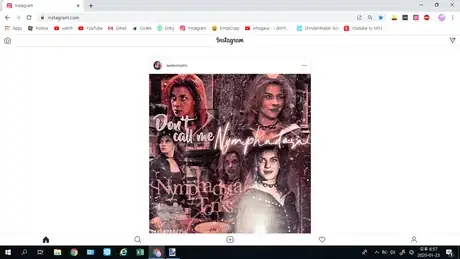
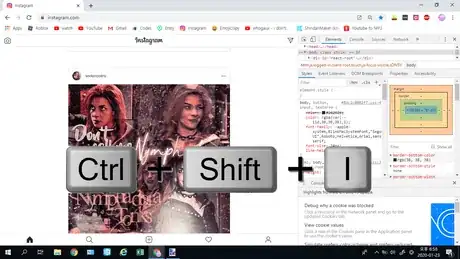
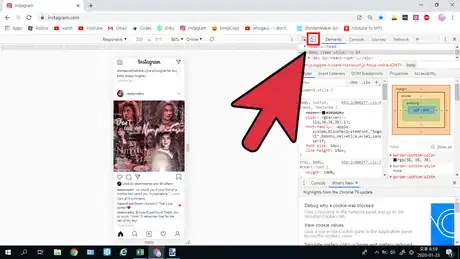

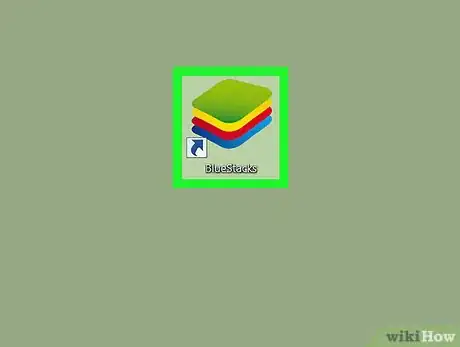
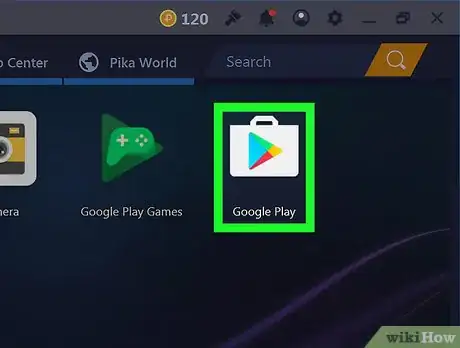

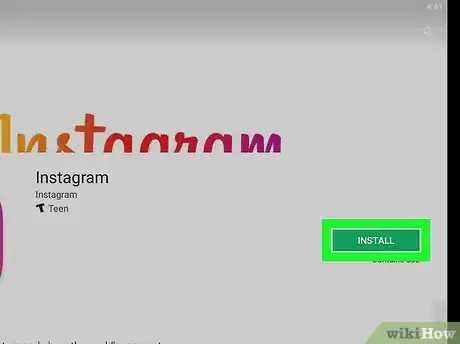
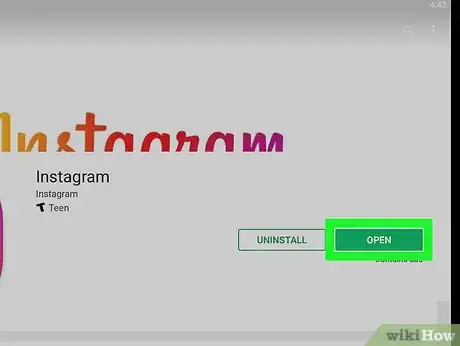
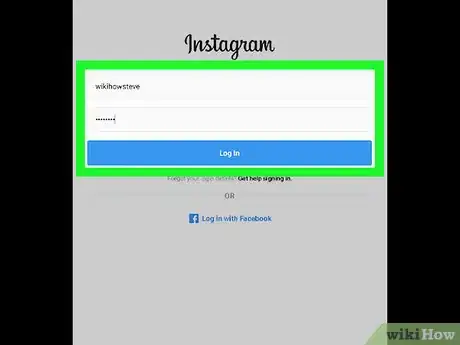
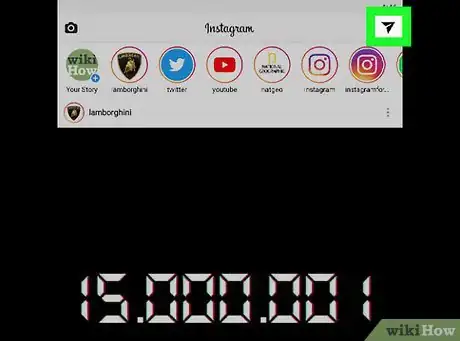
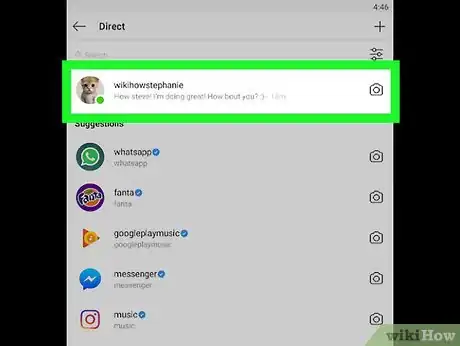
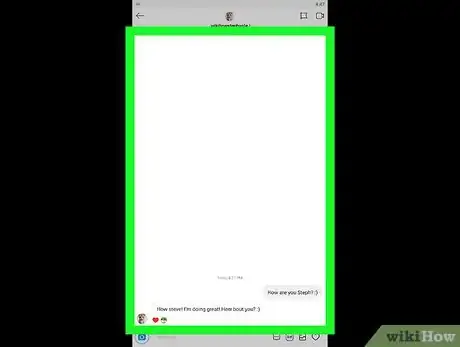


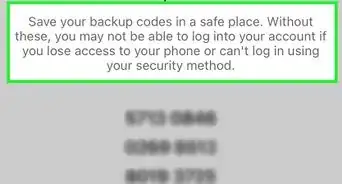
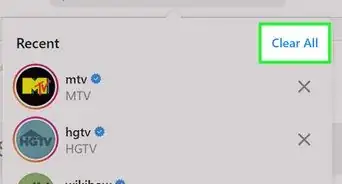
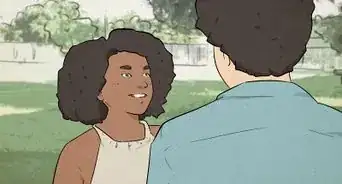
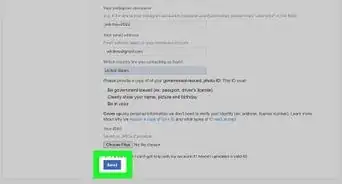

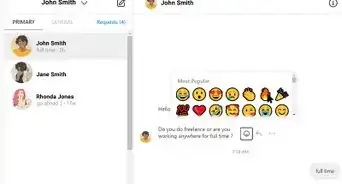


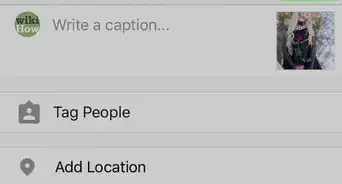
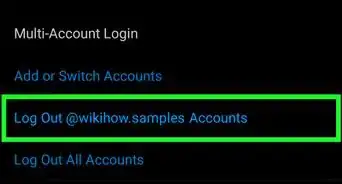
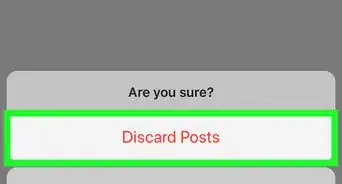
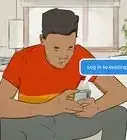

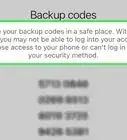
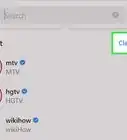

El equipo de contenido de wikiHow revisa cuidadosamente el trabajo de nuestro personal editorial para asegurar que cada artículo cumpla con nuestros altos estándares de calidad. Este artículo ha sido visto 1136 veces.